圖、文/蘋果仁
AirMore是一個雲端管理軟體,想把音樂或照片同步到iPhone裡,或是把檔案丟進去,不用打開 iTunes,甚至連傳輸線都不用,只要進到 AirMore 就通通能夠處理,對於日常的檔案管理來說,是個比 iTunes 還方便的服務。
AirMore是一個雲端管理軟體,想把音樂或照片同步到iPhone裡,或是把檔案丟進去,不用打開 iTunes,甚至連傳輸線都不用,只要進到 AirMore 就通通能夠處理,對於日常的檔案管理來說,是個比 iTunes 還方便的服務。
只要在手機安裝 AirMore App(不管是iPhone或是Android手機都可以),並用電腦連上 AirMore 網頁版,就可以直接在網頁裡把照片取出,所以拍完照想把照片抓進電腦,完全不需 iTunes 或傳輸線就可以完成;音樂也是一樣,要抓進、抓出都相當快速。更方便的是"檔案管理"功能,無論是 Office檔案、PDF,或是 psd 等奇奇怪怪的檔案,透過 AirMore 就能直接丟到手機裡,非常快速方便。
用 AirMore 秒抓 iPhone 裡的照片
進入 AirMore 網頁版,並用手機的 AirMore App 掃描以下 QR Code,就可以直接看到手機裡的資料了!
用 AirMore 秒抓 iPhone 裡的照片
進入 AirMore 網頁版,並用手機的 AirMore App 掃描以下 QR Code,就可以直接看到手機裡的資料了!
完成後就會像下圖這樣(「要密碼的站起來跳舞」是我iPhone的名字);可以注意到右邊有「圖片」、「音樂」、「影片」、「文檔」等等選項。畫面中間也可以看到手機電量、圖片數量、容量剩多少等等資料。
這邊我們點進去「圖片」,可以看到瀏覽器上直接顯示 iPhone 中的照片了。無論是要快速的把拍好的照片抓進電腦,或是截圖想要直接抓出來,除了大家慣用的 iTunes 或 Dropbox 之外,AirMore 也是個非常方便的選擇。而且我的 iPhone 裡有上千張照片,AirMore 也是秒抓,比用 iTunes 找照片再輸出快多了。
把照片丟到 iPhone 裡也很簡單!
要把照片抓到 iPhone 裡也很簡單,在同樣的畫面裡直接把照片或影片拖曳進去就行;操作直覺又快速。
在 AirMore 上點兩下照片縮圖,就可以進入幻燈片模式,速度一樣是相當快。在幻燈片模式中,也可以選擇刪除、下載(就是把照片抓到電腦裡的意思)、放大縮小旋轉等等。
在 AirMore 上面刪除照片,要在手機端也點下刪除才會真正刪掉:
利用 AirMore 把音樂丟進 iPhone
要把音樂丟進去也很容易,一樣點側邊的「音樂」按鈕,再把音樂拖曳進去就可以(mp3、wav等格式都支援!)
丟進去的音樂不會在 iPhone 的音樂 App 裡,而是會在 AirMore 手機端的 App 中;但 AirMore 手機裡的音樂功能就可以導入你在 iTunes 購買的音樂了,所以除非你要用 Apple Music,不然直接用 AirMore 當你的音樂播放器就好了。另外也可以看到我在網頁版抓進去的「Marvin_s_Dance.mp3」也出現在手機裡,用這方法真的是比 iPhone 原本同步音樂的方式快速許多...
AirMore 的音樂除了支援原本 iPhone 裡的音樂外,本身也是個播放器,用來當作播放音樂的主力App也是沒問題的。
AirMore 檔案同步功能
如果問你,要怎麼把 Powerpoint、Excel、PDF 等檔案抓進 iPhone 看呢?很多人可能會用 Dropbox、Goodreader 等作法,而 AirMore 本身也具備檔案管理功能,所以跟照片、音樂一樣,把檔案抓進去,就直接可以在手機端看了!根本就是小型的 iTunes 了啊。
AirMore 檔案同步功能
如果問你,要怎麼把 Powerpoint、Excel、PDF 等檔案抓進 iPhone 看呢?很多人可能會用 Dropbox、Goodreader 等作法,而 AirMore 本身也具備檔案管理功能,所以跟照片、音樂一樣,把檔案抓進去,就直接可以在手機端看了!根本就是小型的 iTunes 了啊。
把檔案透過 AirMore 網頁版丟進 App 後,可以在「Files」分類找到他們;基本上常用的文件都可以直接閱讀了,像下圖就是我打開 Excel 檔案的樣子。當然如果你想要用更專業的 App 打開這些檔案,按一下右上角的分享鈕,就可以選擇用別的 App 來開啟。
所以就我來說,我會選擇把所有的文件都先丟到 AirMore 裡(反正超快),然後有需要的話,PDF 再用專用的 Reader 打開、Office 文件再用 iWork 打開等等,把 AirMore 手機端當作檔案傳輸中心。
所以就我來說,我會選擇把所有的文件都先丟到 AirMore 裡(反正超快),然後有需要的話,PDF 再用專用的 Reader 打開、Office 文件再用 iWork 打開等等,把 AirMore 手機端當作檔案傳輸中心。
除了上面看到的那些格式的檔案之外,點一下右邊的「文件」按鈕,也可以選擇丟進各式各樣的檔案;一樣會出現在 AirMore 手機端的「Files」裡:
簡單來說,AirMore 就是可以快速的抓出、存入照片或音樂的服務,而且不需透過 iTunes,只要有瀏覽器就行;同時也是音樂播放器、檔案管理中心,常用的檔案傳輸功能靠 AirMore 都可以搞定。
Android 版 AirMore 功能更強大!
iOS 由於系統限制的關係,能做到的功能就如上面所說的。至於 Android 版本就更強大了!在首頁的地方就可以看到左側選單多出許多新功能:
Android 版 AirMore 功能更強大!
iOS 由於系統限制的關係,能做到的功能就如上面所說的。至於 Android 版本就更強大了!在首頁的地方就可以看到左側選單多出許多新功能:
這邊示範 iOS 版沒有的功能,在 Android 中,你可以直接在 AirMore 網頁版管理通訊錄、簡訊等等。
而其中最方便的,就是「應用」的這個功能了!你可以直接在 AirMore 網頁版管理你手機裡的應用程式,或是直接拖曳 APK 進來,就能把 APP 安裝在手機裡。
也可以直接透過 AirMore 看到 Android 手機裡的所有檔案,由於 iOS 系統限制的關係,這個方便的功能就只有 Android 版手機可以享有了;截圖、鈴聲、各個 App 裡的檔案等等都可以直接透過這方式從手機裡抓出來。
利用 AirMore 直接投影手機螢幕畫面
iPhone 可以透過 QuickTime 錄製手機畫面,在做簡報要示範手機畫面時相當方便,但 Android 手機這點就比較麻煩了;幸好 AirMore 也支援投影的功能,只要點一下左側紅色框框的位置,就能開啟影像並投影。
AirMore 身兼這麼多功能,你需要的只是把電腦跟手機連上同一個 Wi-Fi,這樣就好了。而且 App 跟這項服務本身是免費的,速度也很快速,推薦給大家使用!


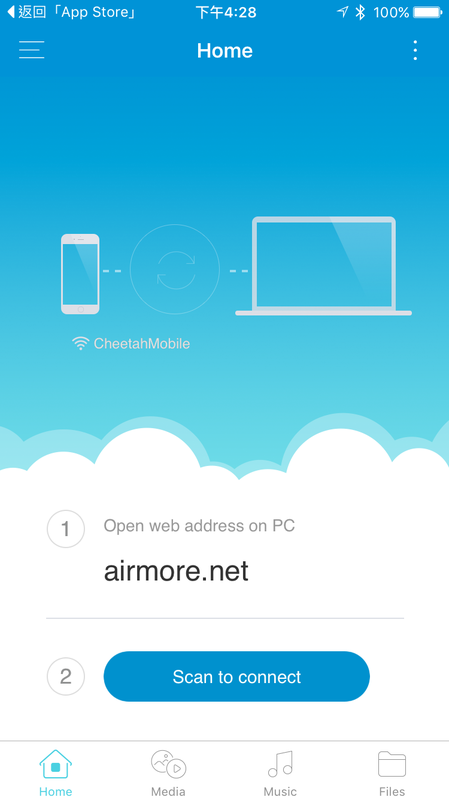
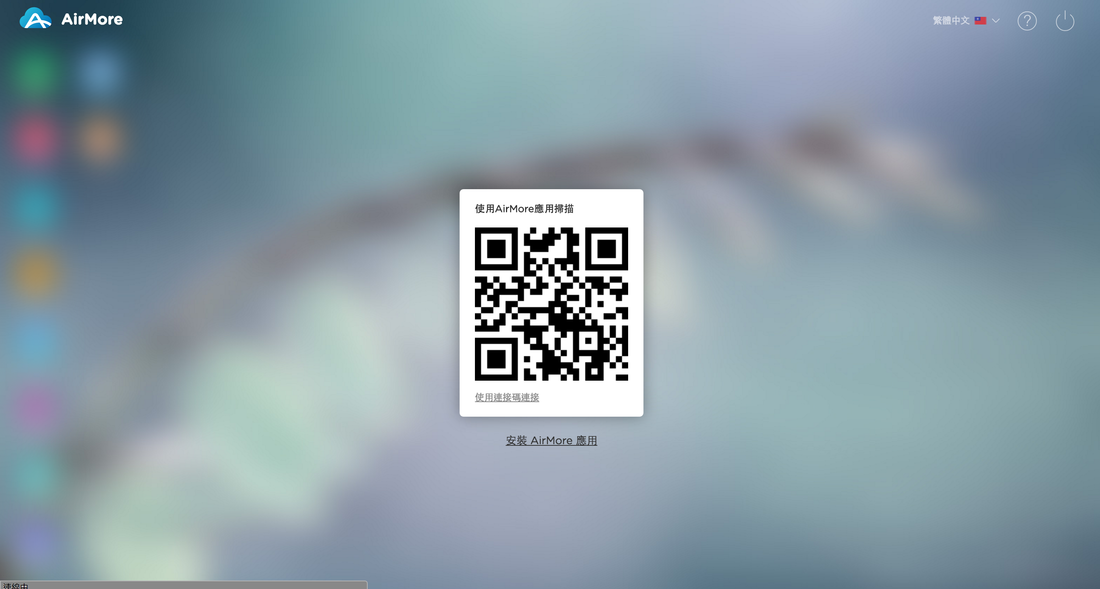
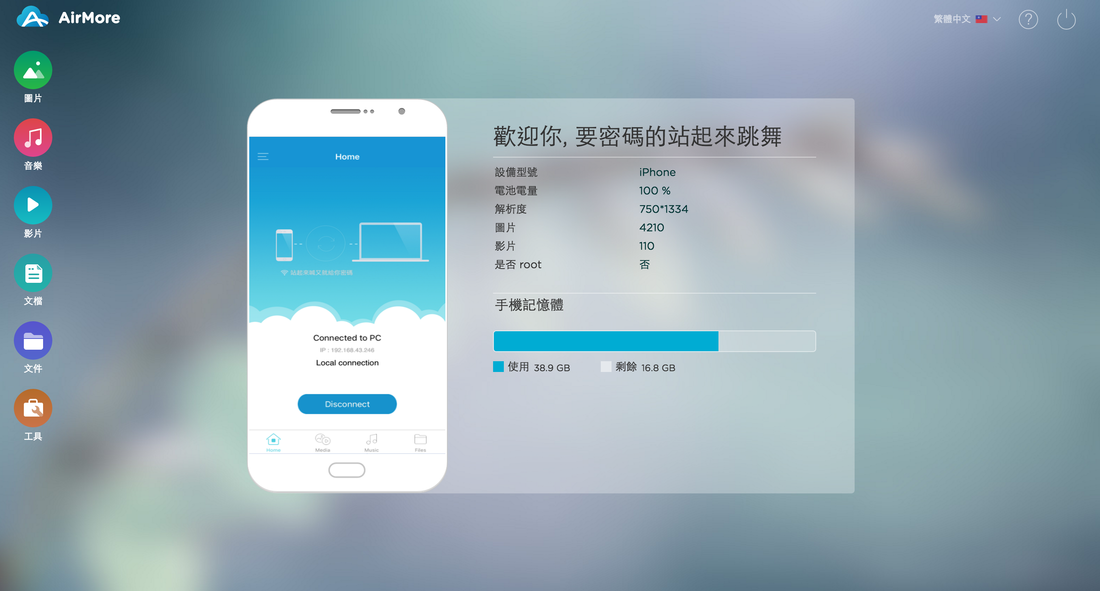
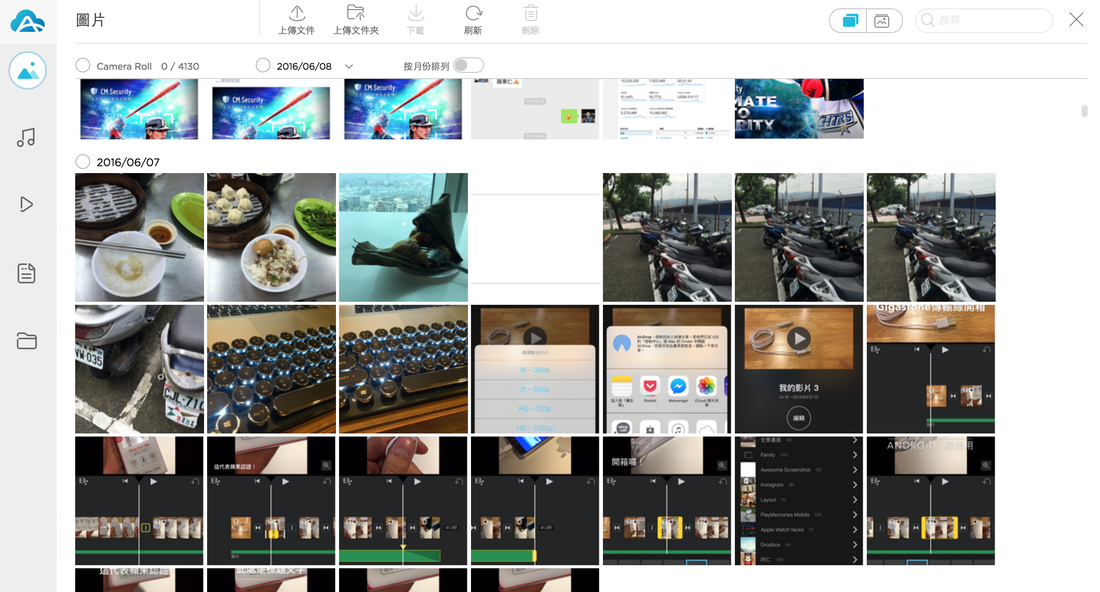
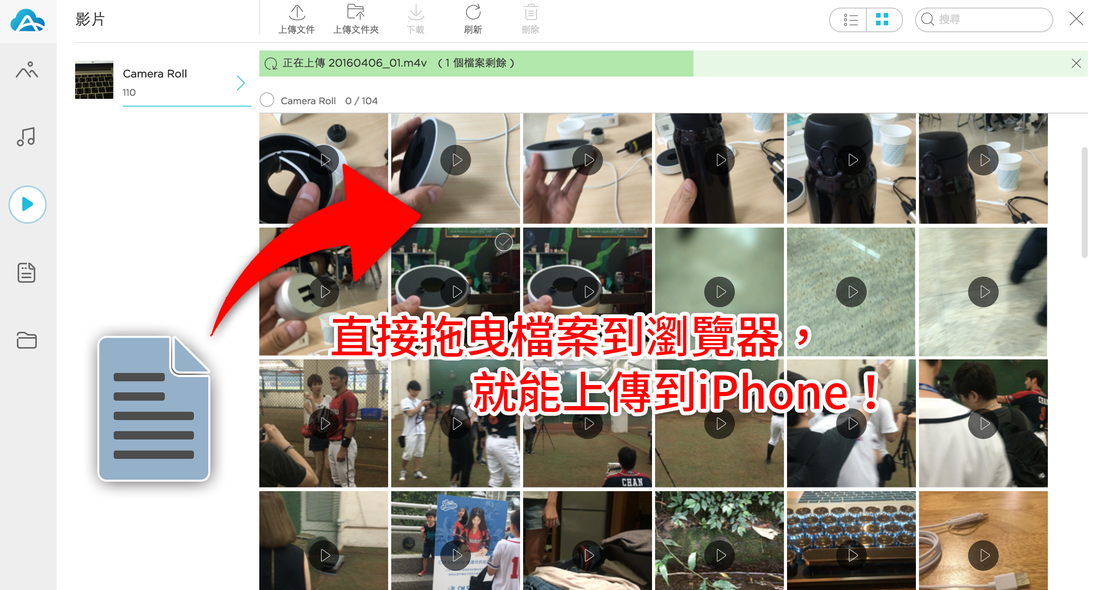
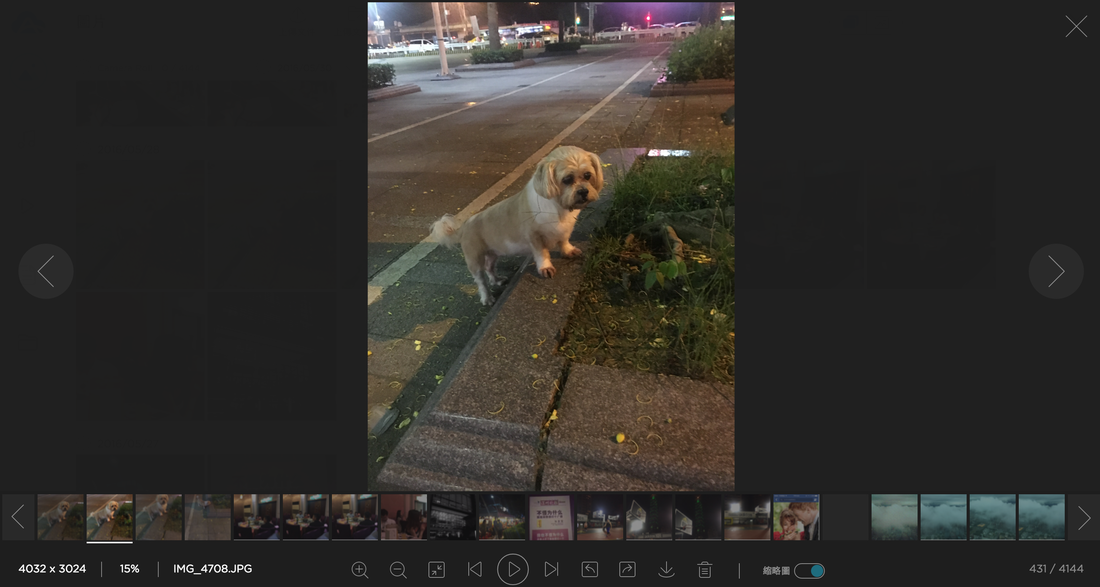
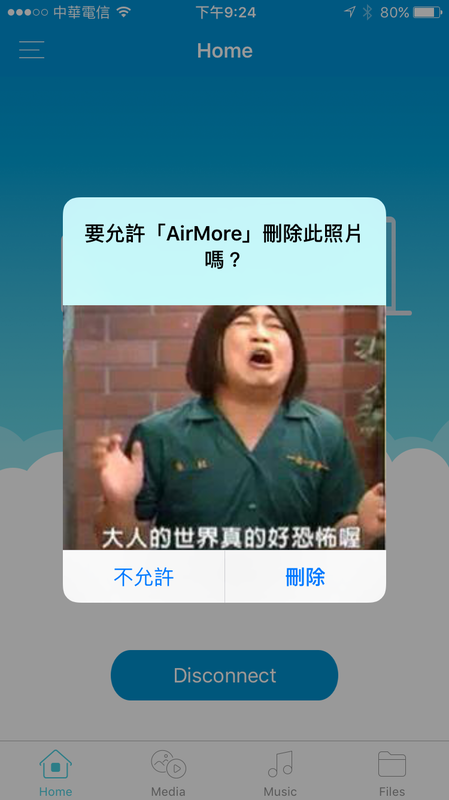
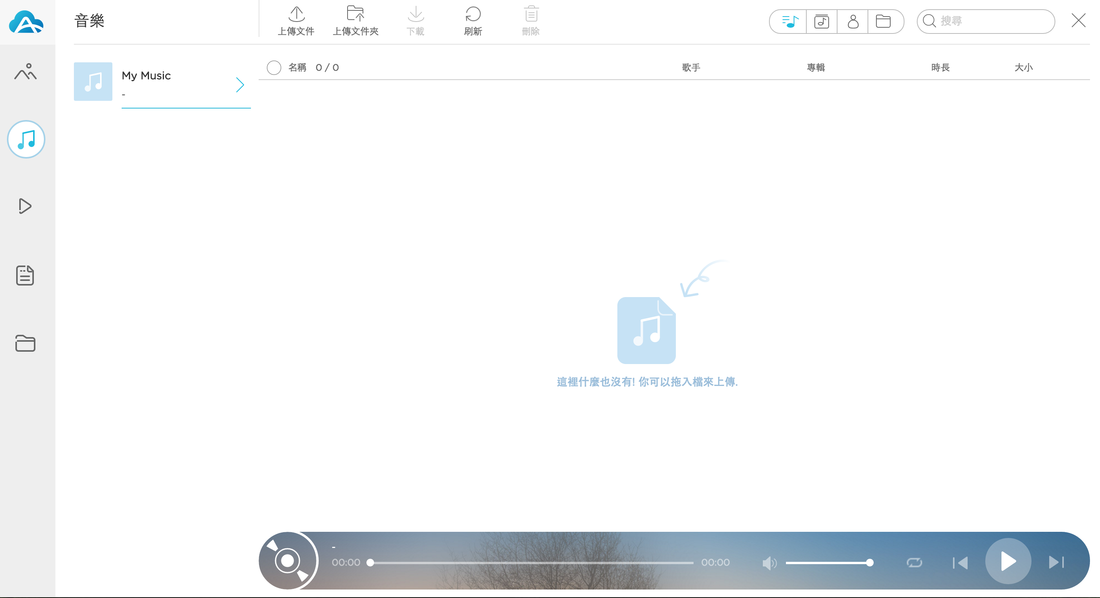
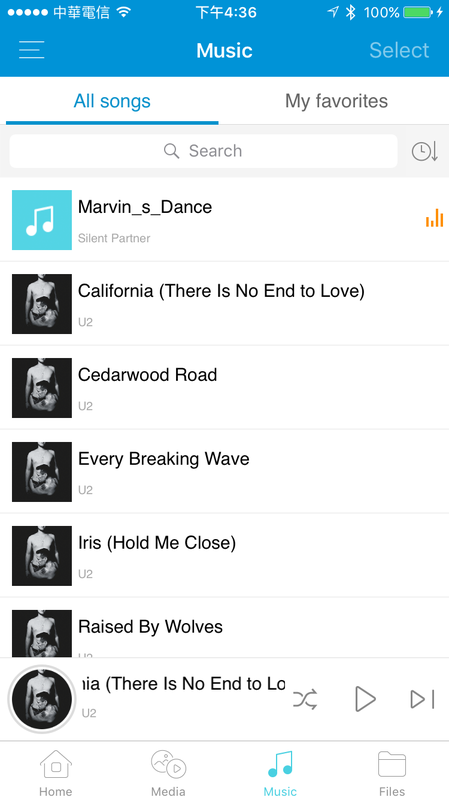
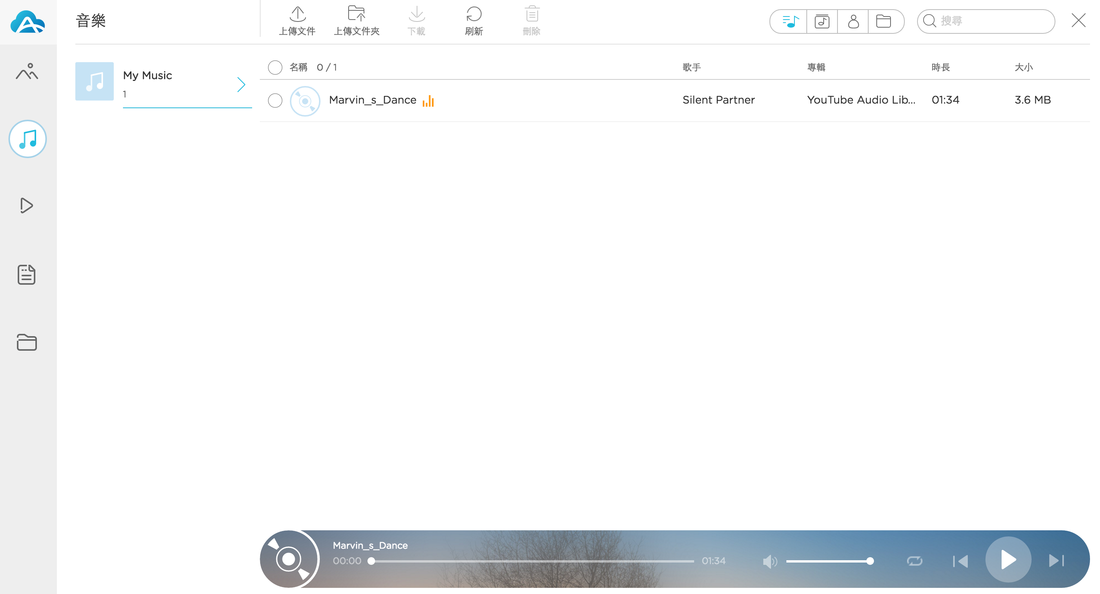
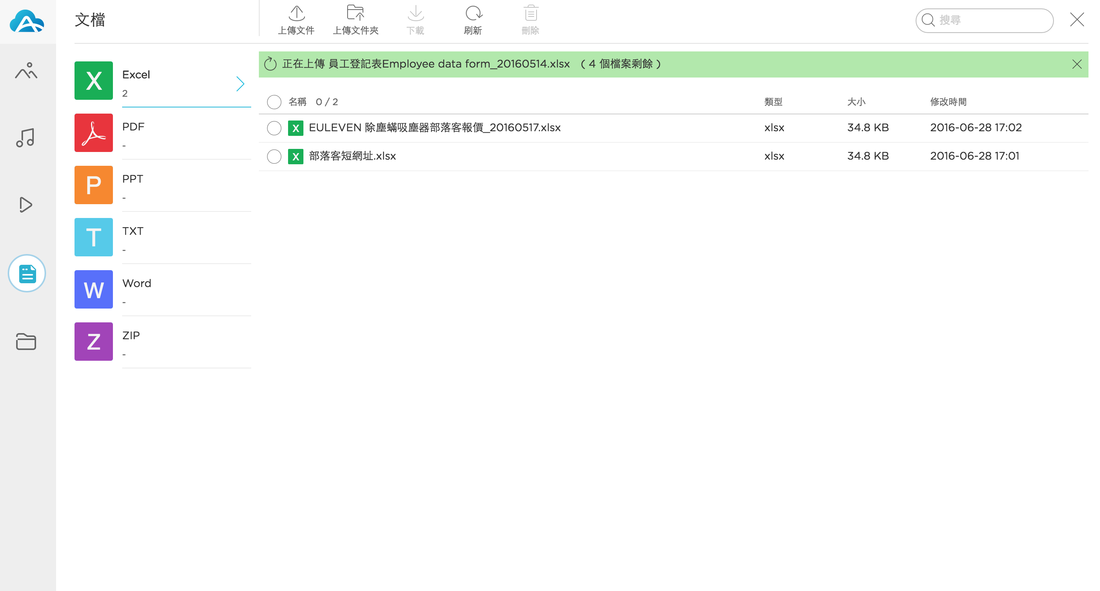
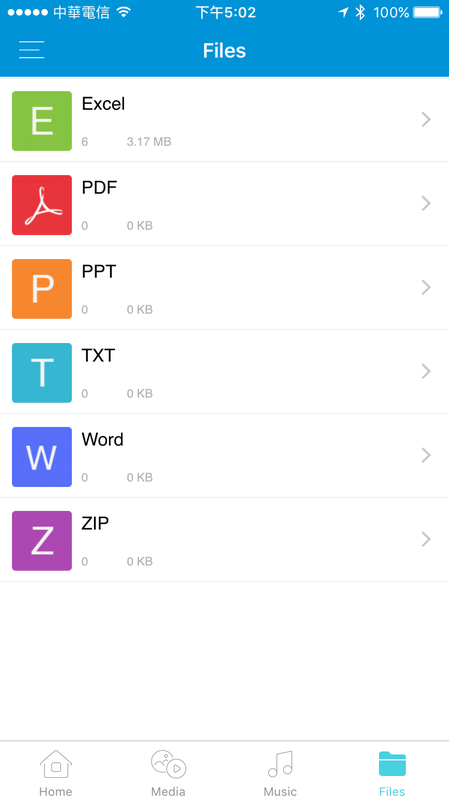
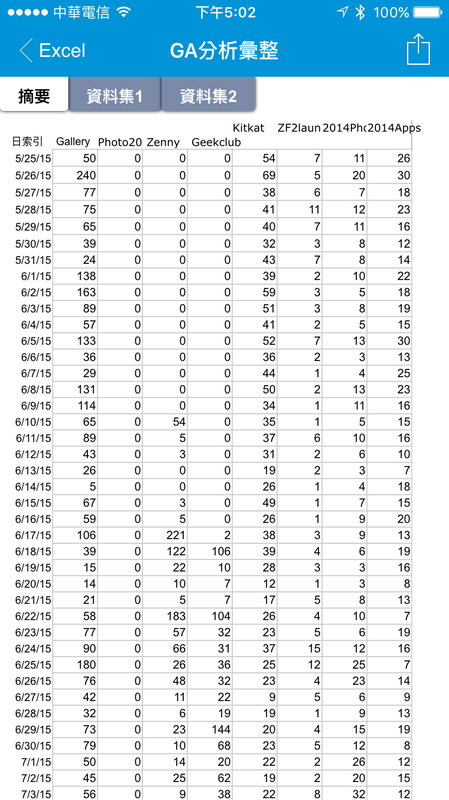
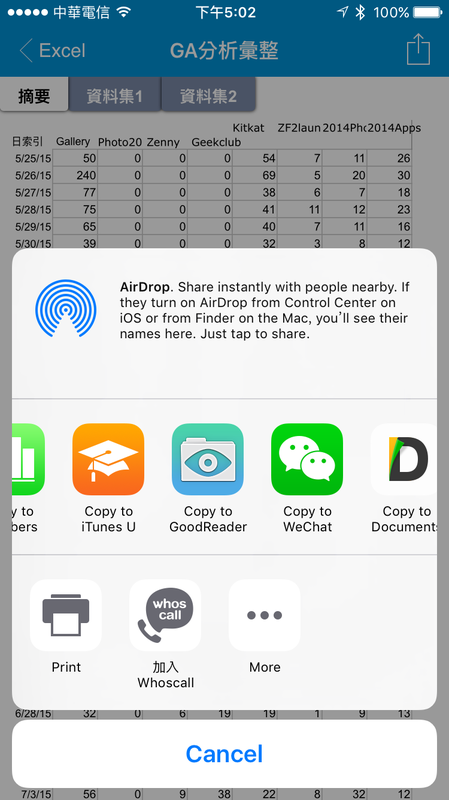
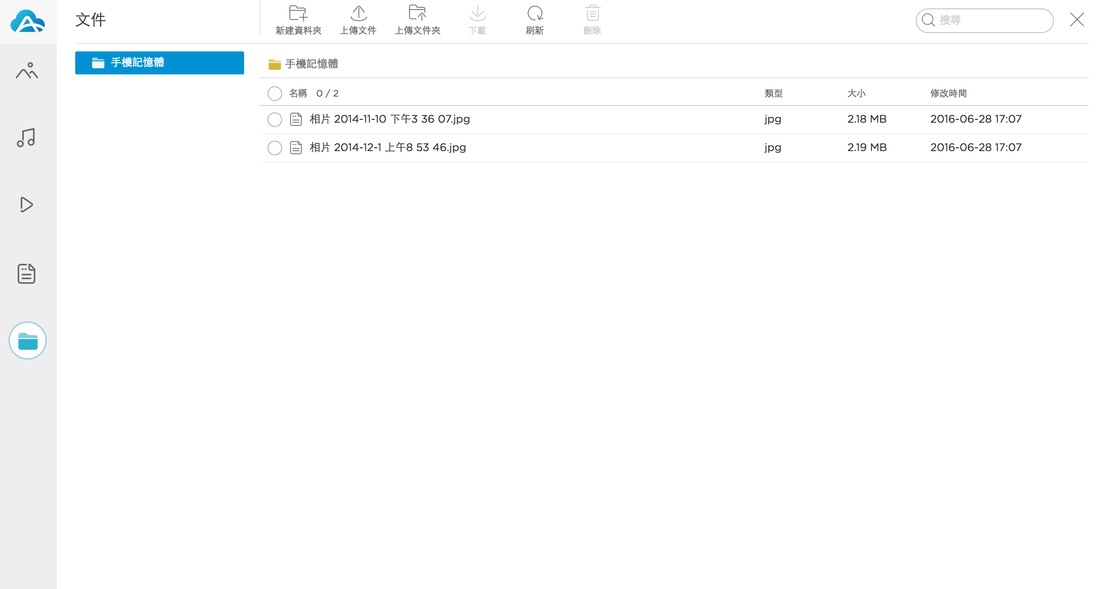
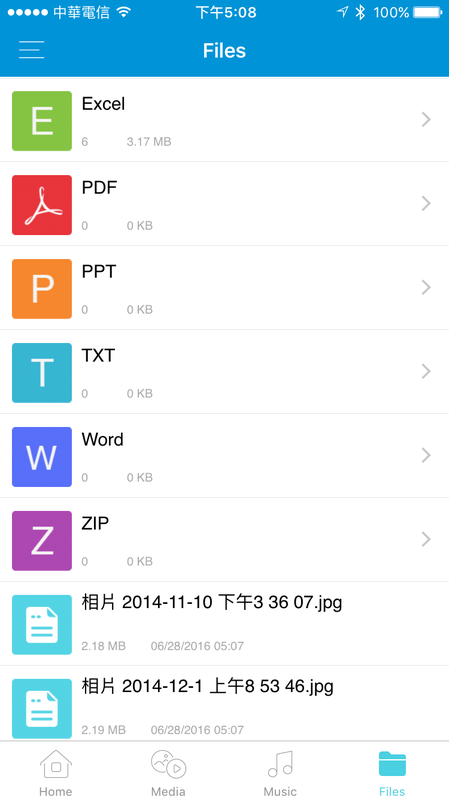
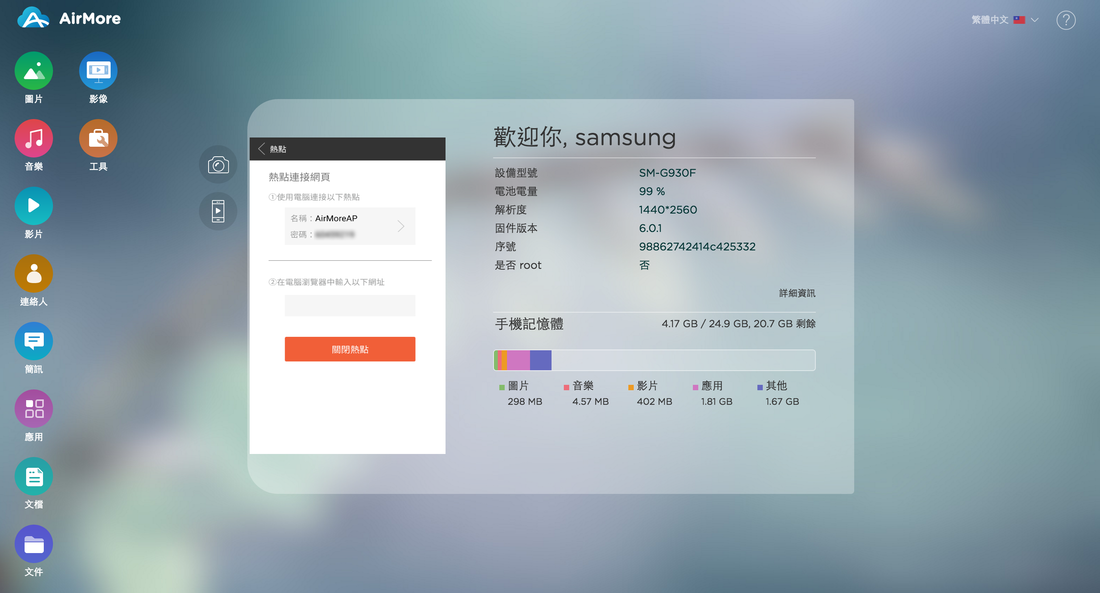
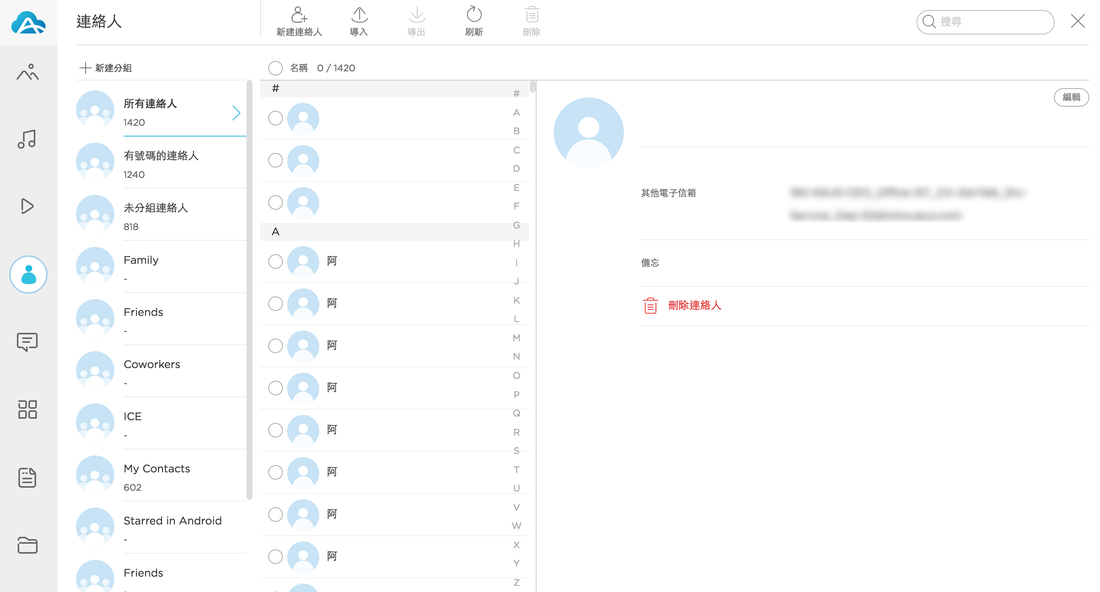
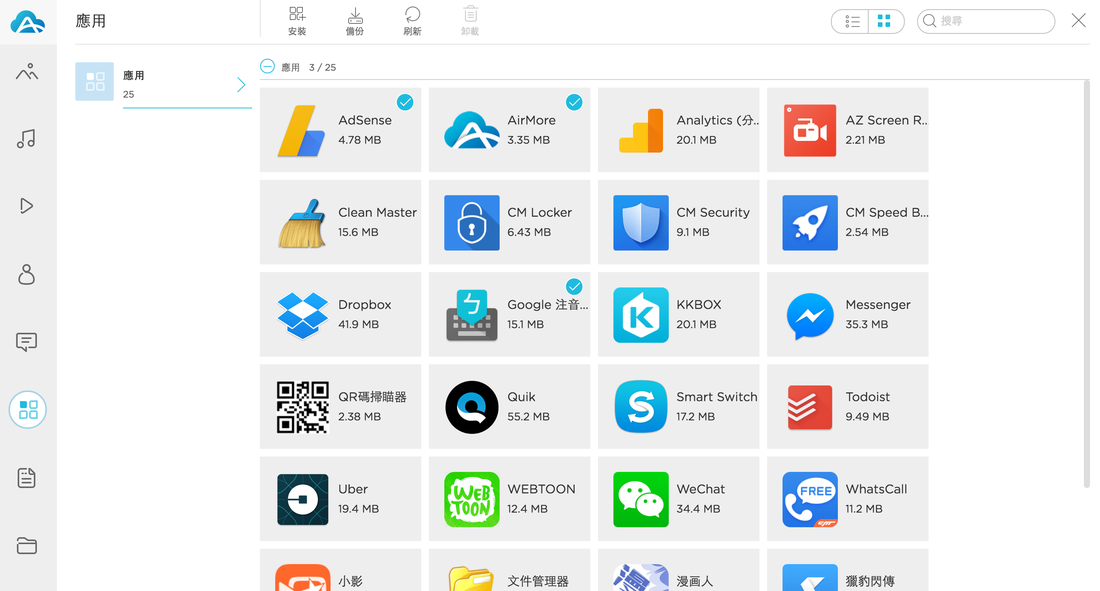
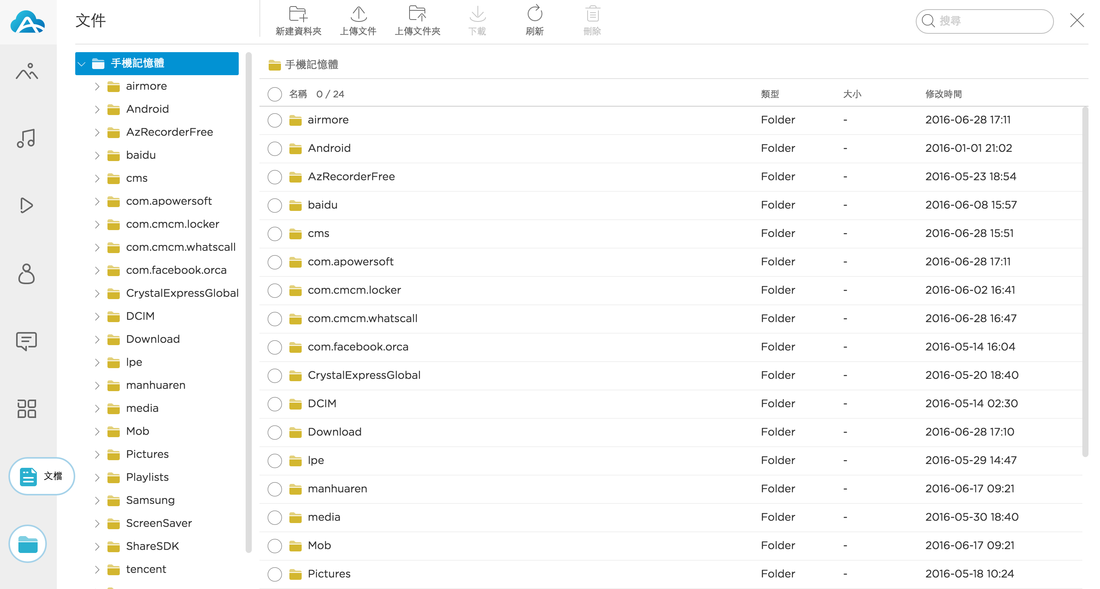
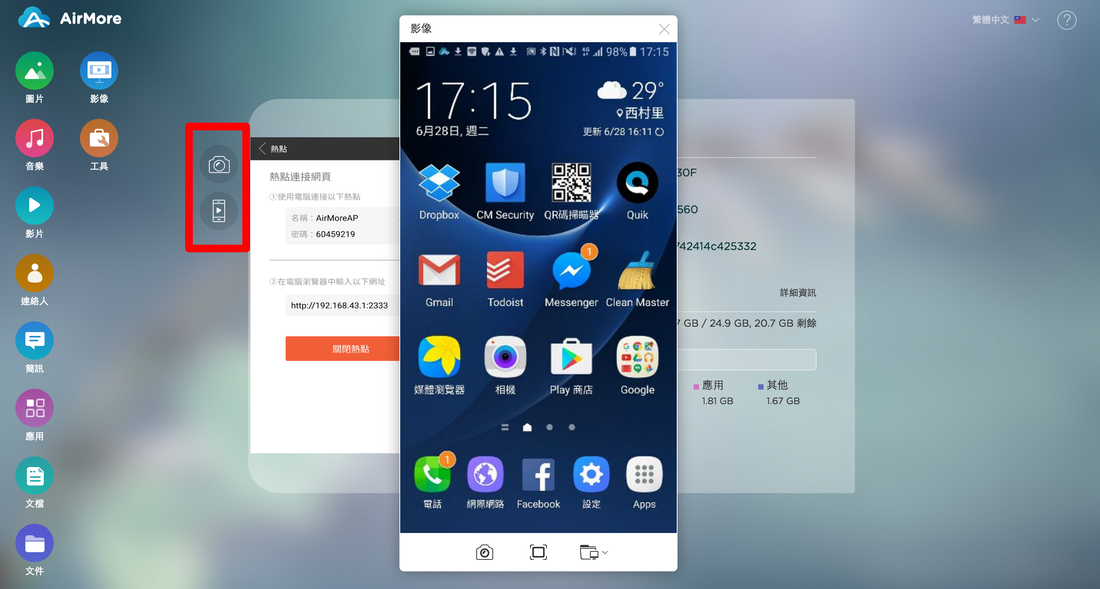

 RSS Feed
RSS Feed
